Soru
Sorun: Google Chrome'da silinen yer işaretleri nasıl geri yüklenir?
Google Chrome'daki yer imlerini yanlışlıkla sildim. Belki onları geri yüklemenin bir yolu vardır? Bu harika olurdu!
Çözülmüş Cevap
Google Chrome, en popüler web tarayıcılarından biridir.[1] İşlevsellik, performans ve güvenlik seviyesi, rakipleri arasında öne çıkmasını sağladı. Ancak, hala "yer imlerini geri yükle" düğmesine sahip değil. Ancak bu, yanlışlıkla silinen yer imlerini geri almanın imkansız olduğu anlamına gelmez.[2]
Google Chrome, yer imlerinin yedeklerini oluşturur ve tarayıcıyı her açtığınızda bunların üzerine yazar. Böylece kayıp yer imlerinin kurtarılmasına izin verir. Aşağıda, Google Chrome'daki yer işaretlerini geri yüklemeye yardımcı olan en yaygın yöntemleri bulabilirsiniz. Bunları yanlışlıkla silmeniz veya tarayıcı güncellemesi nedeniyle kaybetmeniz önemli değil, bu yöntemler işe yarayacaktır.
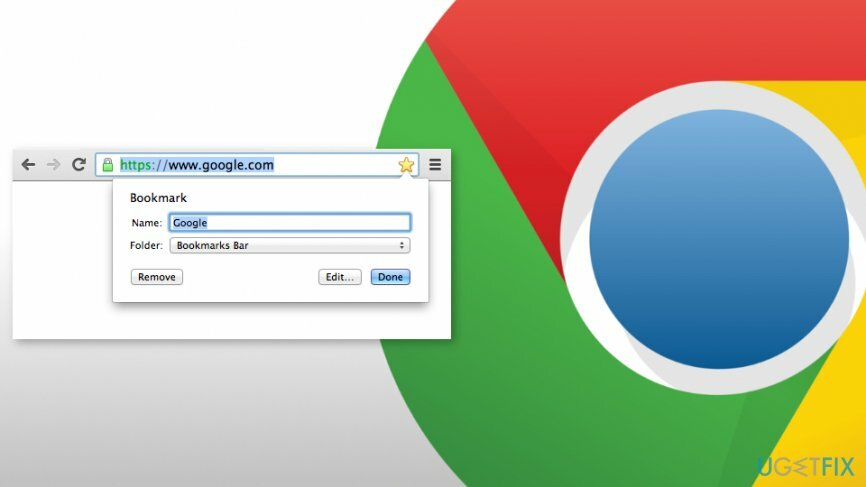
Google Chrome'da silinen yer imlerini geri getirmenin yolları
Gerekli sistem bileşenlerini kurtarmak için lütfen lisanslı sürümünü satın alın. yeniden görüntü yeniden görüntü kurtarma aracı.
Önerilen yöntemlerimizi denemeden önce Google hesabınızı kontrol etmelisiniz.[3] (tabii siz yarattıysanız). Google hesabının web sitesinde Google ana sayfasına gidin ve sağ üst köşedeki seçenekleri seçin. Yeni sayfada, AKTİVİTEME GİDİN bağlantısını görene kadar aşağı kaydırın. Üzerine tıklayın ve çevrimiçi etkinliklerinize göz atın. Umarım, yakında silinen yer imini bulacaksınız. Yardımcı olmazsa, aşağıda sunulan yöntemleri deneyin:
Yöntem 1. Yedeklenmiş dosyaları kullanın
Gerekli sistem bileşenlerini kurtarmak için lütfen lisanslı sürümünü satın alın. yeniden görüntü yeniden görüntü kurtarma aracı.
Yedekleri yanlışlıkla silmeden önce dışa aktardıysanız, Google Chrome tarayıcı geçmişi ve yer imleriyle yedekleme klasörünüze erişebilirsiniz. Bu nedenle, bunu yaptıysanız, şu adımları izleyin:
- Internet Explorer'ı açın ve şu yolu yazın:
C:\\Kullanıcı\\NAME\\AppData\\Local\\Google\\Chrome\\Kullanıcı Verileri\\Varsayılan.ÖNEMLİ: Değişiklik İSİM Windows kullanıcı adınızla.
- Dizinde bulmalısın Yer imleri ve Bookmarks.bak Dosyalar. Bunlardan biri, tarayıcıyı en son açtığınızda oluşturulan en son yedeklemedir.
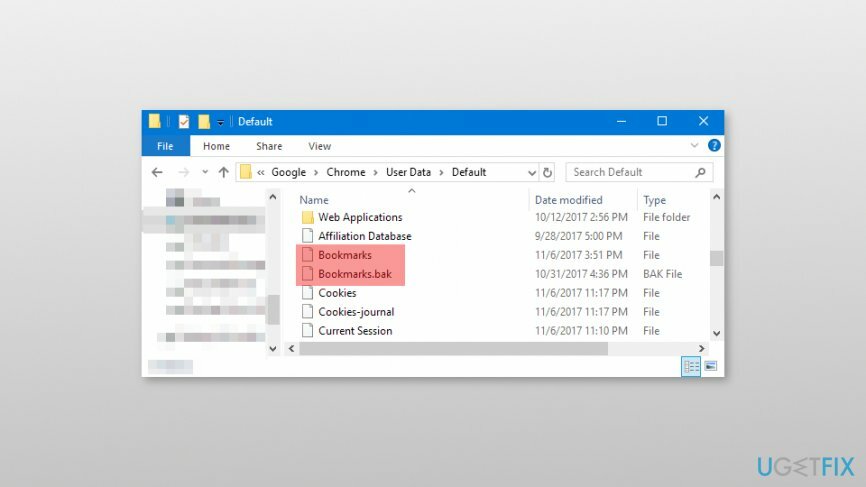
Not. bulamazsan Yer imleri ve Bookmarks.bak dosyalara erişmelisin Dosya Gezgini ve yanındaki kutuyu işaretleyin Dosya adı uzantıları (veya yanındaki kutunun işaretini kaldırın Bilinmeyen dosya türleri için uzantıları gizle – kullandığınız bilgisayara göre farklılık gösterebilir.) - Chrome'un kapalı olduğundan emin olun.
- yeniden adlandırın Yer imleri dosyalamak Bookmakrs.1.
- Yeniden isimlendirmek Bookmarks.bak dosyalamak Yer imleri.
- Yer imlerinin geri gelip gelmediğini kontrol etmek için Google Chrome'u açın.
Yöntem 2. Chrome Yer İmleri Kurtarma aracını kullanın
Gerekli sistem bileşenlerini kurtarmak için lütfen lisanslı sürümünü satın alın. yeniden görüntü yeniden görüntü kurtarma aracı.
Genellikle Google Chrome, yer imlerinin yedeklerini profil klasöründe tutar. Bu yedekleme dosyasının adı bookmarks.back ve onu bulmanız gerekiyor. Bunu yapmak için şu adımları izleyin:
- Bu yolu Dosya Gezgini'ne kopyalayın: C:\\Users\\%username%\\AppData\\Local\\Google\\Chrome\\Kullanıcı Verileri
- Arama çubuğuna şunu yazın Yer imleri ve tıklayın Girmek. Birkaç dakika sonra yer imlerinizin listesini veya bookmarks.back dosyanızın kendisini alacaksınız.
Not. Listede, tüm Chrome kullanıcısının yer imlerini göreceksiniz. Bu nedenle, size ait olan yer imlerini manuel olarak seçmeniz gerekebilir.
- Yer imlerinizi seçin ve bunları aşağıda verilen kutuya sürükleyip bırakın. bu web sitesi.
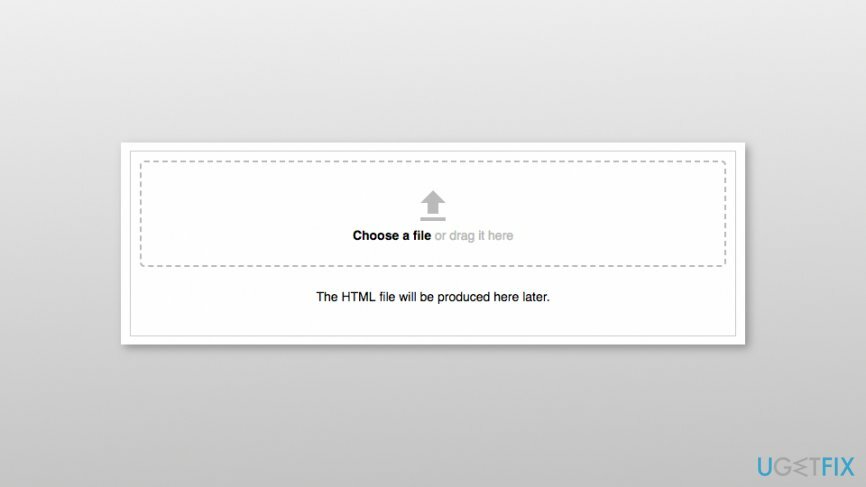
- “İndirme hazır” mesajını aldığınızda, tüm HTML dosyalarını indirmek için bağlantıya tıklayın.
- Yer imlerinizi bulana kadar indirilen dosyaların her birini Google Chrome ile açın. Çoğu zaman en büyük dosyadır.
- Yer imlerini bulduktan sonra, Chrome menü simgesini tıklayın ve erişin Yer imleri.
- İtibaren Yer imleri gitmek Yer İşareti Yöneticisi.
- Şu yöne rotayı ayarla Düzenlemek ve tıklayın HTML dosyasından yer imlerini içe aktar.
- Yer imlerinizle birlikte HTML dosyasını yükleyin.
- Yükleme bittiğinde, yer imleriniz geri getirilmelidir.
Yöntem 3. DNS Önbelleğini Kullan
Gerekli sistem bileşenlerini kurtarmak için lütfen lisanslı sürümünü satın alın. yeniden görüntü yeniden görüntü kurtarma aracı.
Tarayıcı güncellemesi nedeniyle yer işaretlerini kaybettiyseniz, aşağıdaki adımları izleyerek Google Chrome'daki yer işaretlerini geri yüklemeyi denemelisiniz:
- Tıklamak Windows + R.
- Girmek cmd ve tıklayın tamam.
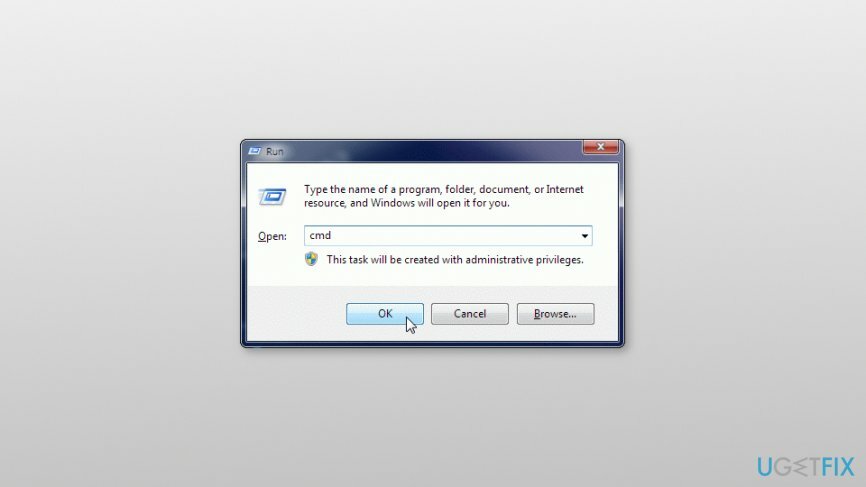
- Aç Komut istemi.
- Tip ipconfig /dislaydns.
- Gerekli yer işaretini bulabileceğiniz ve Chrome'a geri ekleyebileceğiniz en son ziyaret edilen web sitelerinin listesini alacaksınız.
Dosyaları ve diğer sistem bileşenlerini otomatik olarak kurtarın
Dosyalarınızı ve diğer sistem bileşenlerini kurtarmak için ugetfix.com uzmanlarının ücretsiz kılavuzlarından yararlanabilirsiniz. Ancak, tüm kurtarma sürecini kendiniz uygulayacak kadar deneyimli olmadığınızı düşünüyorsanız, aşağıda listelenen kurtarma çözümlerini kullanmanızı öneririz. Bu programların her birini ve etkililiğini sizin için test ettik, bu nedenle yapmanız gereken tek şey bu araçların tüm işi yapmasına izin vermek.
Teklif
şimdi yap!
İndirmekkurtarma yazılımıMutluluk
Garanti
şimdi yap!
İndirmekkurtarma yazılımıMutluluk
Garanti
Reimage ile ilgili sorun yaşıyorsanız, teknik uzmanlarımıza ulaşarak onlardan yardım isteyebilirsiniz. Ne kadar çok ayrıntı verirseniz, size o kadar iyi bir çözüm sunarlar.
Bu patentli onarım işlemi, kullanıcının bilgisayarındaki herhangi bir hasarlı veya eksik dosyayı değiştirebilen 25 milyon bileşenden oluşan bir veritabanı kullanır.
Hasarlı sistemi onarmak için lisanslı sürümünü satın almalısınız. yeniden görüntü kötü amaçlı yazılım temizleme aracı.

Bir VPN ile coğrafi kısıtlamalı video içeriğine erişin
Özel İnternet Erişimi İnternet Servis Sağlayıcınızı engelleyebilecek bir VPN'dir, Devlet, ve üçüncü şahısların çevrimiçi takibinizi engellemesine ve tamamen anonim kalmanıza izin verir. Yazılım, torrent ve akış için özel sunucular sağlayarak optimum performans sağlar ve sizi yavaşlatmaz. Ayrıca coğrafi kısıtlamaları atlayabilir ve Netflix, BBC, Disney+ ve diğer popüler yayın hizmetleri gibi hizmetleri nerede olursanız olun sınırlama olmaksızın görüntüleyebilirsiniz.
Fidye yazılımı yazarlarına ödeme yapmayın – alternatif veri kurtarma seçeneklerini kullanın
Kötü amaçlı yazılım saldırıları, özellikle fidye yazılımları, resimleriniz, videolarınız, işiniz veya okul dosyalarınız için açık ara en büyük tehlikedir. Siber suçlular verileri kilitlemek için sağlam bir şifreleme algoritması kullandığından, bitcoin olarak bir fidye ödenene kadar artık kullanılamaz. Bilgisayar korsanlarına ödeme yapmak yerine, önce alternatif kullanmayı denemelisiniz. kurtarma kaybolan verilerin en azından bir kısmını geri almanıza yardımcı olabilecek yöntemler. Aksi takdirde, dosyalarla birlikte paranızı da kaybedebilirsiniz. Şifrelenmiş dosyaların en azından bir kısmını geri yükleyebilecek en iyi araçlardan biri – Veri Kurtarma Uzmanı.